Забыла пароль в контакте как восстановить (инструкция). Как войти вконтакте различными способами
Особенно часто это происходит, если доступ раньше осуществлялся при помощи автоматического сохранения этой информации браузером.
При очистке кэша , переустановке системы или смены самой программы для входа в Интернет все эти данные теряются.
А войти нужно обязательно – одним для общения, другим для работы, третьим для получения возможности пользоваться контентом, доступным только Вконтакте (например, новыми сериалами).
Вход с мобильного устройства
Самым доступным и не требующим много времени вариантом войти в вк, даже если вы забыли пароль страницы, является заход в профиль со смартфона (или планшета с модулем GSM), на котором установлено соответствующее приложение социальной сети.
Однако для этого следует заранее предусмотреть возможность такой ситуации и получить ссылку на телефонный номер вашего устройства при первом же выходе из приложения или даже с компьютера (но после того, как мобильная версия была установлена).
После того как СМС получена, а вы вошли в мобильное приложение, социальная сеть доступна без ввода паролей.
Однако это можно сделать только на том устройстве, на котором установлена SIM-карта, привязанная к вашему профилю.
Сделать то же самое для настольных ПК, ноутбуков или планшетов без GSM-модуля невозможно.
Зато с помощью такой привязки можно легко изменить забытый пароль новым уже из мобильной версии.
Восстановление с компьютера
Если мобильного приложения нет, или же возможностью беспарольного входа вы так и не воспользовались, а попасть на страницу всё равно необходимо, следует восстановить доступ с компьютера.
Это можно сделать двумя способами – с помощью SMS-сообщения на телефон или путём заполнения формы восстановления.
Вариант с СМС
Действия, которые следует совершить для получения доступа к вашей странице:
- Перейти на страницу vk.com;
- Нажать на ссылку «Забыли пароль?»;
- Перейти к форме получения доступа.

Открывшееся окно предоставит вам возможность ввести адрес электронного почтового ящика , логин или телефонный номер.
Воспользуемся одним из этих вариантов, после чего потребуется ввести «капчу»:
Теперь откроется окно, предлагающее вам ввести фамилию, указанную на странице. Обычно с этим не должно быть проблем, если, конечно, данные профиля были вашими.
После того как данные были введены, а вы подтвердили, что появившаяся на экране ссылка с фотографией, действительно, принадлежит вам, на телефонный номер, к которому привязан профиль, придёт СМС-сообщение с кодом доступа.
Для завершения восстановления доступа требуется ввод пришедшего кода и последующая за этим замена пароля новым.
Новый код из цифр, символов и букв следует ввести два раза, предварительно запомнив или записав его для себя.
Желательно придумывать такие пароли, которые одновременно были бы и слишком сложными для подбора злоумышленниками и простыми для запоминания лично вами.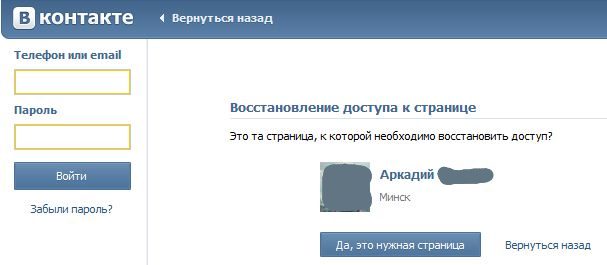
Теперь на мобильное устройство придёт ещё одно сообщение – уже с новым логином.
Обычно он представляет собой ваш телефонный номер в международном формате, но без плюса вначале.
А пароль можете в любое время сменить более удобным для запоминания в соответствующей форме настроек профиля (меню «Настройки», вкладка «Общее»).
Совет! Привязка страницы Вконтакте к телефону – самый надёжный способ защиты, так как никто не сможет получить к ней доступ без вашего ведома. Поэтому не стоит оставлять профиль непривязанным к номеру.
Но, если он этого не сделал (не захотели или, что более вероятно, не успел после заведения новой страницы), не стоит переживать – войти в профиль всё-таки возможно, хотя и понадобится больше времени.
Способ входа без привязки к телефону
Если вы не привязали к телефону свою страницу, следует получить доступ другим способом – при помощи заполнения специальной формы.
К ней можно перейти точно так же, как и для первого варианта:
- Зайти на главную страницу соцсети;
- Выбрать «Забыли пароль?».

Но теперь вместо ввода адреса электронной почты или телефонного номера следует нажать «Нажмите сюда».
Теперь на экране вы получите форму, предлагающую ввести адрес страницы Вконтакте.
Если адреса вы не знаете, можно попытаться найти его по своим данным, выбрав надпись «Нажмите здесь».
По своей фамилии и имени это сделать очень просто.
После того как страница найдена, следует указать, что это ваша страница и переход на форму восстановления пароля осуществится автоматически.
При помощи которого в следующий раз открыть страницу будет гораздо проще.
Заявку на восстановления доступа к странице рассмотрит администрация сайта в ближайшее время. Для того чтобы вернуть вам профиль также потребуется послать 2 своих фото:
- Первой страницы паспорта;
- На фоне монитора, где открыта заявка.
Таким образом, ни один злоумышленник не получит возможности войти на вашу страницу, отправив фальшивое сообщение о восстановлении.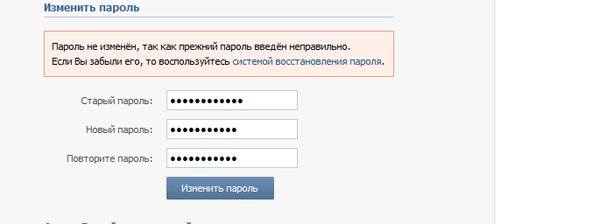
Однако и у вас это займёт некоторое время.
Получив SMS – сообщение вы получаете возможность активировать свой аккаунт. И вот он счастливый момент- в Контакте вход: моя страница.
Заполнение страницы зависит от ваших целей. Контакт не обязывает своих пользователей обязательно заполнять все поля, но имейте в виду, что чем подробнее заполнен ваш профиль, тем легче вас .
Плюс к этому система сети ВКонтакте дает рейтинг вашей странице выше, если процент ее заполнения достаточно высок. Например:
- 25% – фотография,
- 20% – указание школы, в которой вы учились,
- 20% – увлечения,
- 10% — рассказать о своей карьере,
- 5% — данные высшего учебного заведения и т.д.
Моя страница ВКонтакте – заполнение
- Имя и фамилия. Если вы планируете общаться со старыми знакомыми, лучше писать настоящие. Хотите оставаться «инкогнито» – используйте псевдоним.
- Статус. Интересное поле, которое каждый заполняет в меру своей фантазии – шутки, умные и не очень высказывания, цитаты под настроение.

- Семейное положение, пол и день рождения. Любите поздравления – заполняйте!
- Дальше у вас есть возможность создать семейный клан, перечислив родственников, зарегистрированных ВКонтакте.
- Далее следуют ваши контакты. Не становитесь подозрительным, но и будьте беспечны. Возможно имеет смысл не выкладывать свое место проживания и телефон на всеобщее обозрение, а сделать доступным только для проверенных знакомых.
И буквально через минуту вы станете счастливым обладателем возможности входа на страницу ВКонтакте без пароля и даже без логина.
К сожалению, сервиса, чтобы осуществить вход без пароля на мою страницу в Контакте с обычного стационарного компьютера, пока нет.
Забыл пароль и логин? Во-первых, не паниковать. То, что вы забыли какие-то данные для восстановления страницы, — не такая уж и беда. И каждый пользователь способен самостоятельно решить возникшую проблему. Сейчас мы постараемся выяснить, каким образом можно вернуть себе страницу «В Контакте». Изучим все доступные методы, которые только можно себе представить. Их не так уж и много. Все они просты в освоении. Разумеется, все зависит еще и от того, какими данными вы располагаете. Если пользователь «В Контакте» забыл пароль и логин (оба пункта), то придется труднее всего. Но паниковать все равно не нужно. Лучше посмотрим, как быть.
Изучим все доступные методы, которые только можно себе представить. Их не так уж и много. Все они просты в освоении. Разумеется, все зависит еще и от того, какими данными вы располагаете. Если пользователь «В Контакте» забыл пароль и логин (оба пункта), то придется труднее всего. Но паниковать все равно не нужно. Лучше посмотрим, как быть.
Восстановление пароля
Начнем с самого простого случая. У нас есть логин, но нет пассворда. Как в «ВК»? Очень легко и просто. Достаточно зайти на официальный сайт социальной сети и нажать там под окном авторизации на надпись «Забыли пароль?».
Перед вами откроется окно, в котором вы можете выбрать вариант восстановления. Например, чтобы ответить, как восстановить пароль в «ВК», вы должны щелкнуть по «Я не помню пароль» (или что-то в этом роде). Готовы?
Вас перебросит на страницу, где вы должны будете указать электронную почту, к которой привязана ваша анкета. На нее вам придет пароль. А точнее, форма его восстановления. И как раз «электронку» можно использовать вместо логина. Перейдите по ссылке, указанной в письме, придумайте новую комбинацию и повторите ее. Сохраните изменения — и все, никаких проблем.
Перейдите по ссылке, указанной в письме, придумайте новую комбинацию и повторите ее. Сохраните изменения — и все, никаких проблем.
Нет логина
Пользователь и логин? Не беда. Страницу всегда можно вернуть себе и без этих данных. Как уже было сказано, в качестве логина годится даже адрес электронной почты. Но есть и еще один расклад.
Например, когда забывается электронная почта, которая привязана к вашей анкете. Здесь имеется шанс вернуть себе доступ к профилю при помощи мобильного телефона. Ведь все современные социальные сети привязывают мобильник к анкетам. Если по какой-то причине это не было сделано, придется туго.
Кто-то из пользователей «В Контакте» забыл пароль и логин? Тогда воспользуемся мобильником для восстановления. Обратите внимание — номер телефона можно использовать в качестве логина. Это нынче очень популярный расклад. Так вы никогда не забудете свое «имя входа». Заходим на официальную страницу «ВК» и смотрим в нижнюю часть области авторизации. Как и в прошлый раз, жмем на «Забыли пароль?».
Как и в прошлый раз, жмем на «Забыли пароль?».
Теперь в появившемся окне нужно написать свой мобильный телефон. На него придет защитный код, который вводится в специальное поле на экране. Он даст вам доступ к странице восстановления пароля. Вводим, получаем, подтверждаем, придумываем новый «пассворд», все сохраняем. Проблема решена. Можете входить в свою анкету под новым именем (своим телефоном) и паролем.
Вообще без данных
Иногда не так легко восстановить Забыла логин, пароль, почту, телефон не привязан? В этой ситуации есть два варианта развития событий. Первый не особо радует — полная невозможность восстановления. Кстати, у большинства пользователей, особенно младшего возраста, как раз этот расклад имеет место быть. Второй — долгое восстановление собственного профиля.
Что же делать, если нет ни логина больше, ни пароля от собственной анкеты «В Контакте»? Для этого заходим в раздел «Забыли пароль?» на главной странице социальной сети, после чего в самом низу обращаем внимание на надпись «Форма восстановления».
Жмем на нее. Перед вами появится окно с огромным количеством полей. Их придется заполнить в полной мере. Это — форма восстановления профиля. Она используется, когда для сайта «В Контакте» забыл пароль и логин тот или иной пользователь. Основная проблема здесь — это доказательство того, что анкета действительно ваша. Вы должны будете написать администрации «ВКонтакте» о своей проблеме и приложить фотографии/скрины вашего паспорта. В случае если данные в профиле будут соответствовать реальности, в течение 15 дней с момента оформления заявки администраторы вышлют вам ссылку, которая поможет придумать новый логин и пароль. В противном случае на успех не стоит надеяться.
Сторонние хостинги
Сейчас можно встретить много предложений от сайтов, которые обещают осуществить в «ВК» вход без пароля. Это своеобразные услуги взлома. Они пользуются огромным спросом. Но стоит ли доверять им?
Однозначно, нет. Запомните, без пароля войти на сайт никак нельзя. Если логин еще можно чем-то заменить, то «пассворд» — нет.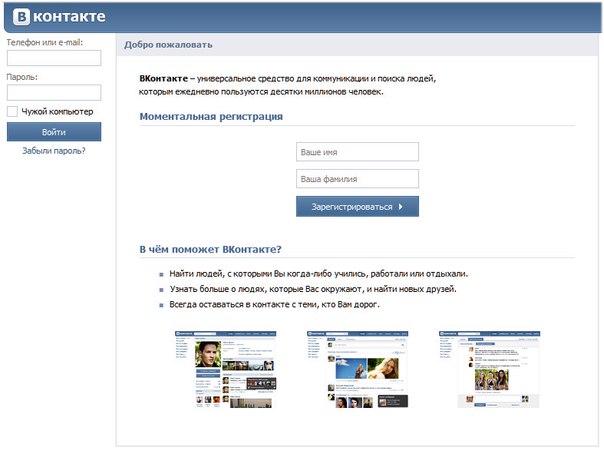 Все подобные предложения — это не что иное, как самый обычный развод на деньги. Так что не удивляйтесь, что услуги не будут оказаны вам после их оплаты.
Все подобные предложения — это не что иное, как самый обычный развод на деньги. Так что не удивляйтесь, что услуги не будут оказаны вам после их оплаты.
Итоги
Что же мы имеем в конечном итоге? Как видите, вариантов восстановления доступа при утрате тех или иных данных в «В Контакте» достаточно. Вы всегда можете подобрать альтернативу. Но главное — вводить при регистрации только достоверную информацию. А то можно вообще остаться без профиля.
Если ничего не помогло, а администрация «ВКонтакте» отказала вам в восстановлении, то выход только один — регистрация новой страницы. В этот раз не забудьте привязать ее к мобильному телефону. Он поможет вам в случае чего.
ВКонтакте (ВК, VK)- Моя страница —
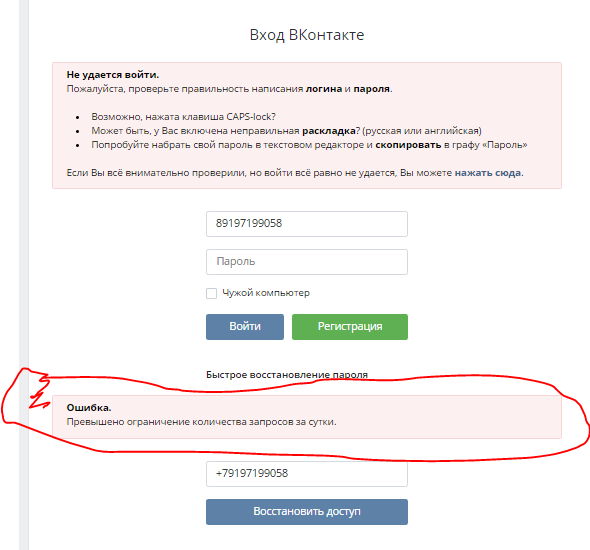 vk.com, переход вконтакту на мою страницу вк.ком
vk.com, переход вконтакту на мою страницу вк.ком Вход | ВКонтакте
Мобильная версия поможет Вам оставаться ВКонтакте, даже если Вы далеко от компьютера. Телефон или email: Пароль: Войти Забыли пароль? Впервые ВКонтакте? Зарегистрироваться · Войти через Facebook / Google · English · Українська · all languages » · Полная версия. Ещё …
МОЯ СТРАНИЦА ВКОНТАКТЕ ВХОД — ВКонтакте
Моя страница — Вконтакте и Вход… Войти в Контакте (ВК), Одноклассники, Мой Мир или Фейсбук…
сайт moya stranica vkontakt
ВКонтакте | Вход
Для продолжения Вам необходимо войти ВКонтакте. Введите Телефон или email. Введите Пароль. Войти Забыли пароль? Вам сюда.
https://vk.com/restore?act=return_page
ВКонтакте: Добро пожаловать
ВКонтакте — универсальное средство для общения и поиска друзей и одноклассников, которым ежедневно пользуются десятки миллионов человек. Мы хотим, чтобы друзья, однокурсники, одноклассники, соседи и коллеги всегда оставались в контакте.
https://vk.com/
Моя Страница | ВКонтакте — VK
ВК Моя Страница — это Ваша главная страница на сайте, на которой можно рассказать о себе. Друзья смогут найти Вас на сайте VK по Вашим имени и фотографии на ней. Именно поэтому Ваша фотография должна быть настоящей, то есть на ней должны быть изображены именно Вы. Не забывайте также… …
https://vk.com 01page
ВКонтакте: моя страница — VHODVSET
Вход ВКонтакте (ВК, VK) на свою страницу. Новое удобное меню. Стартовая страница «Вход».
Вход вконтакте. Как зайти в контакте без логина. Моя страница… — в Vk
В данном разделе вы сможете узнать, как легко зайти на страницу ВКонтакте без логина. Вход без логина сделать очень просто, смотрите здесь…
vhod v set vk — open my page
В Контакте: моя страница. Вход на страницу в социальной сети…
Добро пожаловать в социальную сеть «В Контакте» на свою страницу..
vk.com vkontakte moia stranica
моя страница вконтакте | ВКонтакте
Это самая лучшая вконтакте моя страница.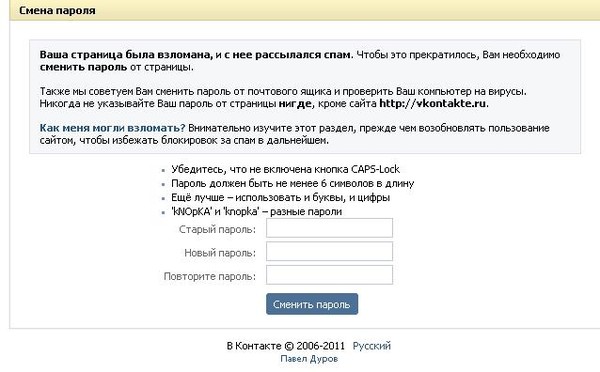 Заходи, подписывайся, люби вконтакт! — VHODVSET.
Заходи, подписывайся, люби вконтакт! — VHODVSET.
сайт — vhodvset vkontakte moya stranitsa
vk.me | ВКонтакте
Установить приложение ВКонтакте. vk.me — быстрый доступ к обмену сообщениями. Делитесь ссылками на vk.me, чтобы сразу начать общение с друзьями или сообществом. Подробнее…
https://vk.me/
Одноклассники моя страница | ВКонтакте
Одноклассники моя страница — для тех, кто у кого проблемы. ОКАЗЫВАЕМ ПОМОЩЬ! Группа ВК «Одноклассники моя страница» всегда с вами!
https://vk.com/ok_official
Вконтакте Моя страница — Вк вход 2018
Вконтакте Моя страница — Главная в Вк каждого вкон..те. После входа: на главной отображается лента новостей, но личная страничка весомей… нужно нажать на ссылку «Моя страница».
vk.com \ vk vhod
Вконтакте — Моя страница ВК: вход
Моя страница Вконтакте — это личная страница для каждого зарегистрированного пользователя в социальной сети Вконтакте.
vhod / vkontakte / vk
ВКонтакте — Моя страница — Вход в ВКонтакте и ВК.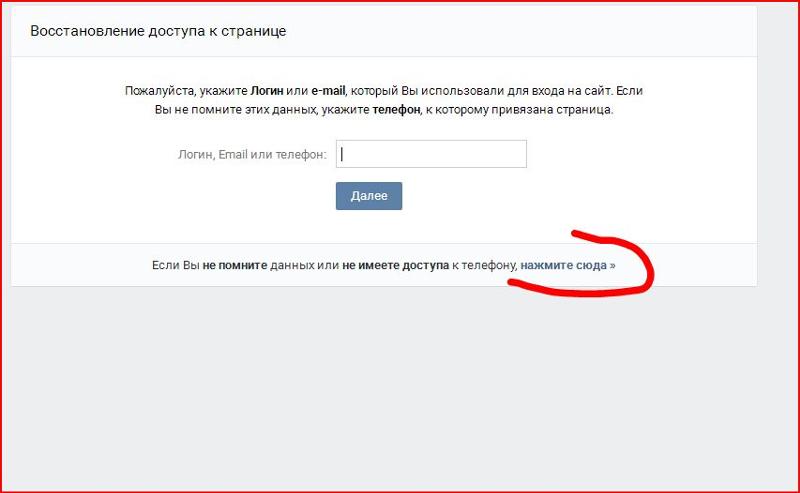 ком
ком
ВКонтакте и ВК.ком — Моя страница. Вход на мою страницу ВКонтакте на vk.com.
vk.com/id или vk.com/club
Итак, сегодня мы поговорим с вами о том, как войти в «Контакт» на свою страницу. Ведь иногда сделать это не получается. Так что давайте поближе познакомимся с нашей сегодняшней проблемой.
Что такое?
Но что же такое вообще «моя страница»? Зачем она нужна? Что дает своим пользователям? Перед тем как войти в «Контакт» на свою страницу, вам необходимо знать, что это такое. Конечно же, можно просто нажать на соответствующую надпись и посмотреть, что же откроется. Тем не менее лучше заранее понимать, с чем мы имеем дело.
«Моя страница» — это так называемое «лицо» вашего профиля. В какой-то степени это то, что вы «ведете» в Интернете на сайте «Вконтакте». Здесь будет отображаться вся введенная вами информация при заполнении анкет. Стена, фотоальбомы, видео и друзья — вот то, что будут видеть другие пользователи, когда начнут посещать ваш профиль. Так что это довольно важный элемент социальной сети. Но как войти в «Контакт» на свою страницу? Давайте попробуем разобраться!
Но как войти в «Контакт» на свою страницу? Давайте попробуем разобраться!
Подготовка
Что ж, начнем более подробное изучение нашего сегодняшнего вопроса. Вы еще не знакомы с социальной сетью «ВКонтакте»? Тогда первым делом пройдите там регистрацию. После этого вы сможете понять, каким образом осуществляется вход в ваш профиль.
Для начала вам потребуется посетить сайт «В Контакте». Войти в «социалку» не получится до тех пор, пока у вас не будет пройдена регистрация. Как же можно ее пройти? Присмотритесь к страничке — вы увидите надпись «Моментальная регистрация». Замечательно! Она-то нам и нужна. Теперь просто введите свои данные (имя и фамилию) и нажмите на кнопку «Зарегистрироваться».
Далее вам предложат совершить 3 шага, которые помогут в заполнении анкеты. Точнее, в поиске друзей. На первом этапе произойдет поиск одноклассников (придется выбрать школу, в которой вы учились), на втором — одногруппников, на третьем вас будет ждать завершение регистрации. Тут придется выбрать вашу страну и ввести номер мобильного телефона. Теперь вам будет выслан код, который надо будет ввести в соответствующее поле. Готово! Вы можете пользоваться социальной сетью и выходить в «Контакт». «Логин» — «Пароль» — «Войти» — вот все, что нужно, для того, чтобы вы оказались полноправным пользователем Сети, который может взглянуть на свой профиль. Правда, после авторизации не забудьте заполнить анкету, чтобы видели не пустую страницу, а самого настоящего человека.
Тут придется выбрать вашу страну и ввести номер мобильного телефона. Теперь вам будет выслан код, который надо будет ввести в соответствующее поле. Готово! Вы можете пользоваться социальной сетью и выходить в «Контакт». «Логин» — «Пароль» — «Войти» — вот все, что нужно, для того, чтобы вы оказались полноправным пользователем Сети, который может взглянуть на свой профиль. Правда, после авторизации не забудьте заполнить анкету, чтобы видели не пустую страницу, а самого настоящего человека.
Редактор
Что ж, ответить на вопрос о том, как войти в «Контакт» на свою страницу, можно несколькими путями. Давайте рассмотрим их все по порядку. Раз уж мы только что зарегистрировались, а наша сегодняшняя тема затрагивает хранящуюся информацию в вашем профиле, то, скорее всего, у «моей страницы» есть редактор. Вот сейчас мы и посмотрим, что он делает и как его посетить.
Как только вы зарегистрировались и авторизовались в социальной сети, у вас на открывшейся страничке абсолютно ничего не будет. Точнее, никакой особенной информации. В лучшем случае только имя, фамилия, школа и университет. Ну, и пара-тройка друзей, если вы решили не пропускать первых два этапа во время регистрации. Так что теперь нужно заполнить профиль. Для этого необходимо зайти в редактор «Моей страницы». Как это делается? Давайте разберемся.
Точнее, никакой особенной информации. В лучшем случае только имя, фамилия, школа и университет. Ну, и пара-тройка друзей, если вы решили не пропускать первых два этапа во время регистрации. Так что теперь нужно заполнить профиль. Для этого необходимо зайти в редактор «Моей страницы». Как это делается? Давайте разберемся.
Авторизуйтесь на сайте «ВКонтакте». Теперь, когда вы вошли в систему, посмотрите на левую часть экрана. Здесь вы увидите длинный список разных функций. Нам потребуется самая верхняя надпись — «Моя страница». Для того чтобы открыть ее редактор, потребуется всего-то нажать на «Ред.» слева от надписи. Нажали? Прекрасно, теперь вы можете «гулять» по вкладкам и вводить в поля информацию о себе. После этого достаточно сохранить данные — они окажутся в вашем профиле. Фактически во время заполнения вы находились на своей страничке. Но есть и еще несколько вариантов развития событий. Давайте с ними познакомимся.
Как я выгляжу?
Замечательно — мы уже зарегистрировались и заполнили свою страницу.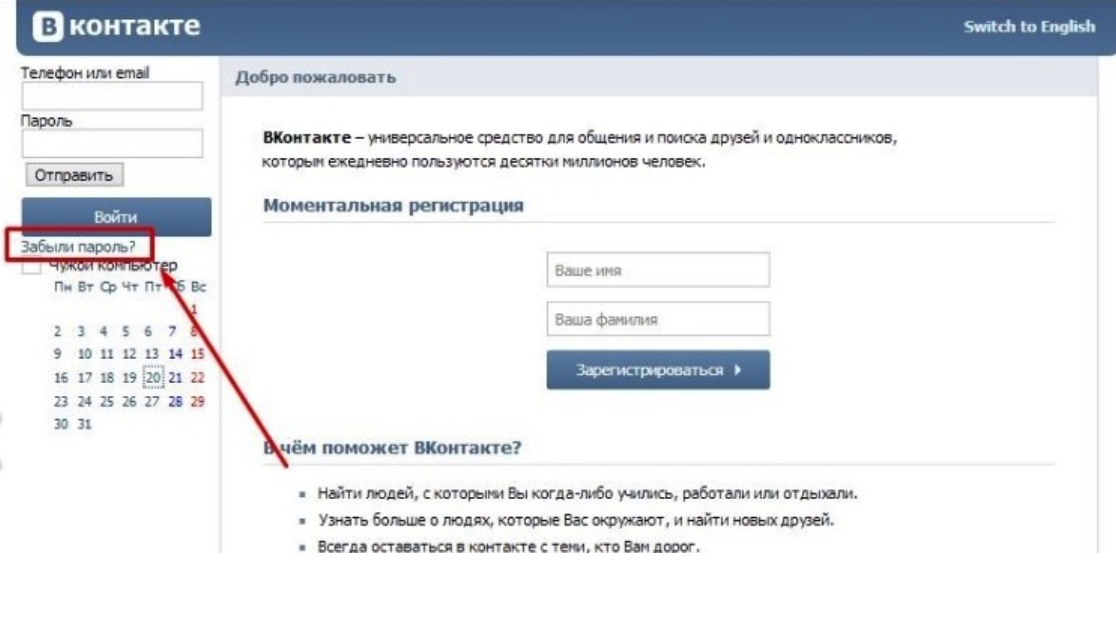 После этого вышли с сайта и занялись своими делами. Но вот теперь нам захотелось увидеть, что же лицезреют другие пользователи, заходя в наш профиль. Как войти в «Контакт» на свою страницу? Сделать это очень просто.
После этого вышли с сайта и занялись своими делами. Но вот теперь нам захотелось увидеть, что же лицезреют другие пользователи, заходя в наш профиль. Как войти в «Контакт» на свою страницу? Сделать это очень просто.
Мы уже были знакомы с редактором профиля. Так что наша нынешняя задача осуществляется еще проще, чем предыдущая. Первым делом вам необходимо снова авторизоваться на сайте социальной сети. Зашли? Отлично. По идее, вы должны оказаться на главной страничке своего профиля. Можете посещать анкеты друзей, общаться с людьми и так далее. Но что делать потом? Как войти на свою страницу? Снова посмотрите на длинный список в левой части монитора. Вспомните, как мы заходили в редактор. Теперь вам необходимо проделать то же самое, только щелкать на саму надпись «Моя страница». Вот и все!
Мобильная тема
Но что делать, если на вашем гаджете стоит «В Контакте» мобильная версия? Войти в свой профиль при помощи надписи «Моя страница» не получится. Ни с телефона, ни с компьютера. Ведь ее попросту нет. Зато в левой части открывшегося меню после авторизации у вас будет отображено ваше имя. Если вы хотите посетить свой профиль, то достаточно просто щелкнуть по имени. У вас откроется «Моя страница».
Ведь ее попросту нет. Зато в левой части открывшегося меню после авторизации у вас будет отображено ваше имя. Если вы хотите посетить свой профиль, то достаточно просто щелкнуть по имени. У вас откроется «Моя страница».
А что делать, когда вам нужно внести исправления в ее содержание? Ведь никакой надписи «Ред.» около имени нет. Тогда перейдите на страничку, а потом посмотрите на то, что на ней написано, — вся информация поделена на разделы. Около них, справа, есть заветные буквы, открывающие редактор. Нажмите на них — теперь можете провести корректировку, а потом сохранить данные. Вот вы и знаете, как войти в «Контакт» на свою страницу.
Что делать, если украли пароль от страницы ВКонтакте? / Радиус Города
Вычислить, что у вашей страницы появился «новый хозяин», несложно(от вашего лица вашим друзьям будет рассылаться спам сообщения, предложения, ссылки, реклама).
Достаточно сложно вернуть свой аккаунт настоящему и единственному владельцу, то есть себе. Сценариев на тему «украли пароль или взломали страницу» может быть несколько.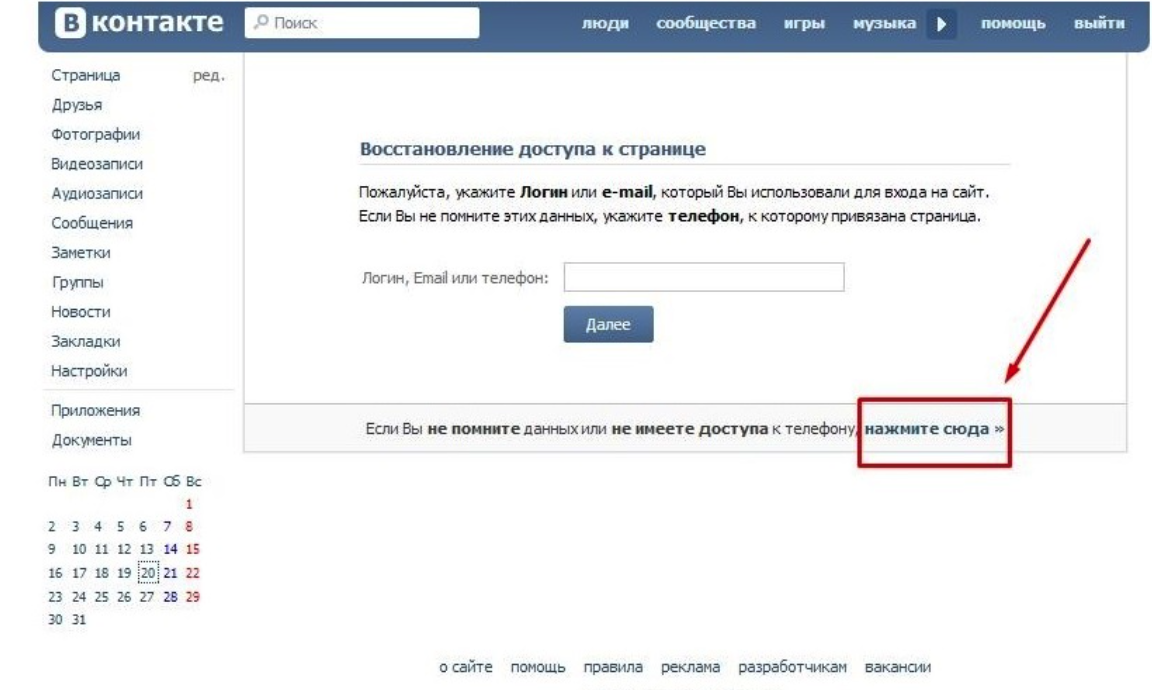 И выходов из них, соответственно, тоже. Начнем, пожалуй, с самого «гуманного» преступления по отношению к вам:
И выходов из них, соответственно, тоже. Начнем, пожалуй, с самого «гуманного» преступления по отношению к вам:Ситуация №1
Ваш почтовый адрес и ваш пароль при входе на свою страницу не изменены, при том, что вы точно знаете, что спам от вас рассылался. Здесь, первое, что вы должны сделать — запустить антивирусную программу. Возможно, какой-то из вирусов пробрался на ваш компьютер. Проверьте папку СWINDOWSsystem 32driversetchosts.Если в этой папке кроме основной записи (127.0.0.1.localhost) есть какие- то другие — удалите их. Второй шаг — очищение памяти (кэш) ваших браузеров, найти которую можно через вкладки «Настройки» или «Сервис». Ну вот, основная работа проделана. Следующий этап — это замена ваших данных при входе в Контакт. Поменяйте свой пароль на более сложный, используя сочетание букв и цифр. Идеальный вариант, если вы поменяете его и от почтового ящика. Все перечисленное выше должно помочь, если доступ к странице у вас остался. Если нет, то:
Ситуация №2
Она усложняется тем, что вместе с доступом к Контакту у вас «украли» доступ и к вашему почтовому ящику. Если email вам,все—таки, доступен, то запрашивайте вВКонтакте восстановление пароля( кнопка «Забыли пароль») и отправляйтесь на свой почтовый ящик. Меняйте старый пароль на новый. И все.
Если email вам,все—таки, доступен, то запрашивайте вВКонтакте восстановление пароля( кнопка «Забыли пароль») и отправляйтесь на свой почтовый ящик. Меняйте старый пароль на новый. И все.
Но! Если мошенники «постарались», поменяли данные и к вашей почте, тогда остается один выход — техподдержка сайта. Ознакомьтесь с разделом «Восстановление страницы» http://vkontakte.ru/restore.php. Укажите ссылку на свою страницу, заполните форму, напишите информацию об утере доступа. Ваши комментарии будет читать администратор, поэтому, от того, что вы напишете и как, будет зависеть исход ситуации. Еще одно обязательное условие — предоставление любого документа, подтверждающего вашу личность. Отправляйте заявку и ждите!
Ну и в завершении, чтобы предотвратить повторение такой ситуации (а такое может случиться еще не раз!), хотелось бы дать пару советов: внимательно относитесь к сообщениям и предложениям, которые приходят на ваш адрес; не проходите по ссылкам, которые кажутся вам подозрительными; не оставляйте в данных на странице свои номера телефонов; нажимайте «Выход», если вы заходили ВКонтакт не со своего личного компьютера; периодически меняйте пароли; не используйте один и тот же пароль при регистрации на других сайтах; проверяйте компьютер антивирусной программой, следите за ее обновлением; не отправляйте никому свои логин и пароль, даже если у вас их запрашивают; аккуратно относитесь к тем программам, которые скачиваете для Контакта.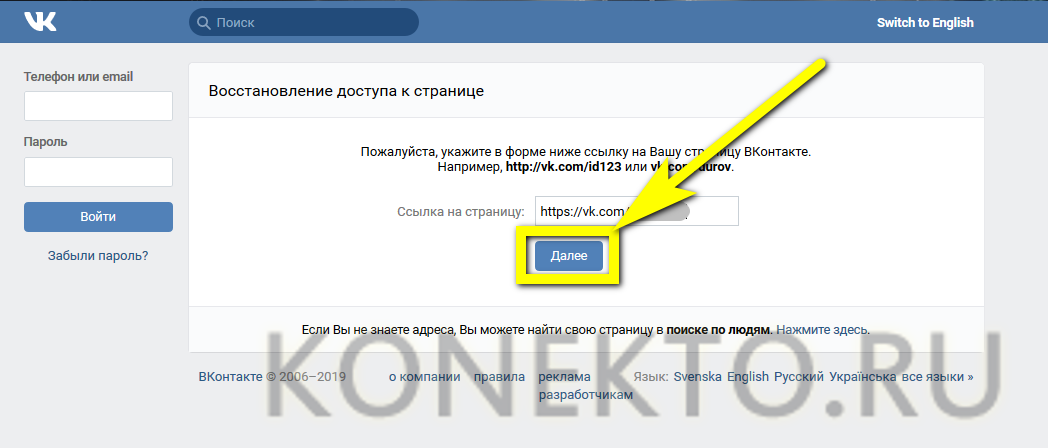
Будьте внимательны! Тогда вы не оставите шансов мошенникам навредить вам в дальнейшем!
без номера телефона и пароля
Как восстановить страницу Вконтакте после удаления с телефона? Таким вопросом задаются участники известной социальной сети в случае появления следующих внештатных ситуаций:
- стирание истории сообщений;
- забывание паролей для авторизации;
- заморозка аккаунта без согласия пользователя;
- другие непредвиденные случаи.
Представленное руководство поможет вернуть к жизни созданную учётную запись. Статья содержит базовые методы реанимирования доступа к личной информации.
Как восстановить страницу в ВК: с телефона
Современное приложение «В контакте», которое можно загрузить с Плей Маркета, позволяет разблокировать профиль или восстановить собственноручно стёртые данные. С помощью указанного продукта открывается доступ к восстановлению, когда утеряны регистрационные сведения либо они нуждаются в корректировке.
По номеру
- Кликните по надписи «Забыли пароль?».
- Наберите номер в поле «Телефон или e-mail».
- Введите появившуюся капчу.
- Подтвердите свою личность путём указания фамилии.
- Отметьте пункт «Да, это я», чтобы система идентифицировала правильный профайл.
- Перед тем, как восстановить страницу в ВК после удаления, с телефона введите код в СМС, которое поступит на номер после заполнения соответствующего поля и нажатия кнопки «Получить код».
- Нажмите по надписи «Отправить код».
- Укажите другой пароль для входа.
По ссылке
Очередной способ реабилитации аккаунта начинается так же, как и предыдущий – с нажатия ссылки об утере пароля. Он пригодится, если человек забыл и номер, и пароль:
- В открывшемся окне кликните «Нажмите сюда».
- На следующем шаге вставьте идентификатор профиля.
- Укажите ваш действующий номер сотового устройства.
- Сделайте фото себя с заявкой на восстановление данных.

- Выгрузите отсканированные копии паспорта (первую и вторую страницу документа).
- Напишите причину удаления аккаунта.
- Выберите пункт «Подать заявку».
В конечном итоге введите код, что придёт на ваш телефон, для завершения операции. Будьте готовы к недельному ожиданию обработки оправленной информации сотрудниками «В контакте».
Если номер телефона утерян
Как восстановить удалённую страницу ВК с телефона, если привязанный номер впредь не доступен к использованию. Порядок действий здесь в принципе такой же, как и для возобновления аккаунта посредством указания номера. Единственное различие в том, что вы указываете не привязанный, а любой доступный номер мобильного устройства.
Без пароля
Ещё один метод разблокировки, когда вы не помните либо не имеете доступа к прежним регистрационным данным, – это помощь техподдержки ВК. Но в этом случае есть один минус – обязательна авторизация пользователя. Когда создаётся новая страница специально для просьбы реанимировать старую, нельзя в ней указывать прежний номер, ибо это чревато потерей обеих учётных записей. Лучше всего воспользоваться профайлом знакомого или друга, чтобы связаться с агентами «В контакте».
Лучше всего воспользоваться профайлом знакомого или друга, чтобы связаться с агентами «В контакте».
Итак, опубликованная ниже инструкция придёт на помощь в случае безрезультативности применения иных способов восстановления аккаунта:
- пройдите по ссылке «Помощь»;
- наберите суть проблемы и щёлкните по правой ссылке внизу окна;
- нажмите на нижний линк, отмеченный стрелкой на скриншоте;
- пройдите по кнопке «Задать вопрос» и изложите свою ситуацию.
Это последний из реальных способов того, как восстановить удаленную страницу ВК с телефона. Если он окажется неудачным, то придётся создавать новую учётную запись.
Как восстановить удаленную страницу ВК через телефон
Используя приложение соц.сети, вы также вправе действовать по адресу https://vk.com/restore и вводить там существующий логин. Аналогично вам приходит код, необходимый для подтверждения процедуры, в сообщении по указанному номеру. Можно придумать новый пароль и реанимировать аккаунт в случае его ручного удаления.
Как мне войти в свой телефон, если я забыл свой PIN-код или пароль?
Люди забывают вещи. Такое случается. Хотя я не могу сказать, что когда-либо забывал пароль или PIN-код для своего телефона, я полностью понимаю, как это возможно. Возможно, вы настроили телефон и положили его, чтобы обработать все обновления, которые он должен пройти, или зарядить до полной емкости, а затем вернулись к заблокированному экрану и смутному запоминанию супербезопасного PIN-кода, который вы использовали для защиты. Это.
По крайней мере, это похоже на затруднительное положение для читателя Lifehacker Дитты.В письме Tech 911 на этой неделе она пишет:
Я пыталась настроить смартфон Android AT&T, меня выследили (упоминал ли я, что был в McDonald’s до COVID с 6-летним ребенком, и это продолжалось). быть моим первым телефоном НЕ-а-регби-флип-умнее-я-есть-телефон). Кажется, я потерял все следы кодов доступа как для телефона, так и для новой учетной записи Google, которую я настроил для управления им.
Где и как мне восстановиться? Смогу ли я когда-нибудь пользоваться этим телефоном?
Надеюсь, у вас есть Samsung
. Одно из преимуществ большинства современных смартфонов — то, что их довольно сложно взломать, если вы не пожалели времени, чтобы по-настоящему их заблокировать.Фактически, если кто-то пытается угадать ваш пароль или PIN-код, он обычно блокируется с принудительной задержкой после ряда неудачных попыток. И как только они набирают магическое количество ошибочных предположений, обычно 10, несколько телефонов могут автоматически взорвать себя. Другими словами, телефон выполнит очистку и сброс настроек в предположении, что вы, владелец, не могли забыть свой пароль , что hard.
G / O Media может получить комиссию
В этом случае ваш телефон находится под вашим контролем; ты просто не можешь в это попасть.Если позаимствовать фразу из The Great British Baking Show, у меня есть досадная задача — сообщить вам, что сбросить PIN-код с экрана блокировки невозможно. Вы не можете ввести дополнительную информацию о себе для аутентификации как вы. Фактически, лучшее, что вы получаете в таких ситуациях, — это запрос на дополнительный метод аутентификации (PIN-код или пароль), если, например, биометрические данные вашего устройства не могут распознать вас.
Вы не можете ввести дополнительную информацию о себе для аутентификации как вы. Фактически, лучшее, что вы получаете в таких ситуациях, — это запрос на дополнительный метод аутентификации (PIN-код или пароль), если, например, биометрические данные вашего устройства не могут распознать вас.
Опять же, это хорошо, потому что, если кто-то смог достать ваше устройство, все, что им может понадобиться, это небольшая информация о вас, например, ваш день рождения и ваш основной адрес электронной почты, чтобы проскользнуть мимо вашего замка. экран, так же как кто-то с небольшим ноу-хау может легко сбросить ваш пароль к онлайн-сервису, прибив имя вашего первого питомца и улицу, на которой вы выросли.Та же концепция.
Однако это означает, что вы, вероятно, застряли. Однако: если у вас есть Samsung, который вы уже связали с Samsung ID, вы можете использовать функцию компании «Найти мой мобильный», чтобы разблокировать свой телефон через Интернет:
Снимок экрана: Дэвид Мерфи Проверьте, есть ли у производителя вашего Android такой опция. (Если это, например, Google, значит, вам не повезло; вы можете найти свой телефон через его онлайн-портал, но не можете разблокировать его издалека.) Если да, то все готово.Если этого не произошло, единственная альтернатива — сбросить настройки устройств до заводских и снова настроить их с нуля. Поскольку вы установили всего лишь и создали для него совершенно новую учетную запись Google, это не должно быть проблемой, если вы действительно не любите этот адрес Gmail.
(Если это, например, Google, значит, вам не повезло; вы можете найти свой телефон через его онлайн-портал, но не можете разблокировать его издалека.) Если да, то все готово.Если этого не произошло, единственная альтернатива — сбросить настройки устройств до заводских и снова настроить их с нуля. Поскольку вы установили всего лишь и создали для него совершенно новую учетную запись Google, это не должно быть проблемой, если вы действительно не любите этот адрес Gmail.
Как восстановить заводские настройки Android
Вообще говоря, вам нужно загрузиться в меню восстановления вашего телефона, для чего вам потребуется удерживать определенную комбинацию кнопок громкости и питания. Я не могу точно сказать, что это такое, поскольку они могут различаться в зависимости от устройства и производителя.Выполните быстрый поиск в Интернете по модели вашего телефона и «режим восстановления», и вы найдете ответы. В конце концов, вы сбросите настройки своего телефона и превратите его в ужасно выглядящий экран — что-то, что очень, очень отличается от операционной системы Android, к которой вы привыкли.
Вы будете использовать кнопки регулировки громкости, чтобы перейти к команде «стереть данные / сброс до заводских настроек» или к тому, что она вызывается на вашем устройстве, и подтвердите выбор с помощью кнопки питания. Несколько запросов спустя, и ваше устройство вернется к заводским настройкам.Пока он идет, вы можете использовать свое свободное время, чтобы попытаться восстановить свою учетную запись Google. Если этот инструмент вам не поможет, у вас нет других вариантов. Это все, что предлагает Google.
Что делать, если вы забывчивый поклонник Apple?
Для тех из вас, у кого iPhone , процесс в целом такой же: вам придется сбросить настройки iPhone и начать заново или восстановить его из резервной копии, если вы забыли свой PIN-код. Apple не предоставляет возможности удаленной разблокировки iPhone с помощью Find My.
У вас есть технические вопросы, которые мешают вам спать по ночам? Устали искать и устранять неполадки в Windows или Mac? Ищете совет по приложениям, расширениям браузера или служебным программам для выполнения конкретной задачи? Дайте нам знать! Расскажите нам в комментариях ниже или напишите по электронной почте Дэвид.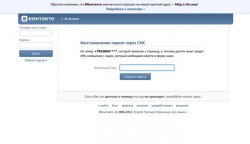 [email protected] .
[email protected] .
Как сбросить пароль Facebook с помощью номера телефона?
Забыть пароль Facebook — это так же нормально, как забыть Молоко. Не нужно паниковать. В наши дни ожидается установка сложных паролей из соображений безопасности. Естественно, эти пароли очень сложно запомнить. Без менеджеров паролей многие люди потерялись бы полностью. Даже если ваш пароль простой, поверьте мне, может наступить время, когда вы его больше не вспомните.Часто это происходит, когда вы начали сохранять свои пароли в браузере или диспетчере паролей.
Можно ли восстановить пароль по номеру телефона?
Да, но при одном условии. Чтобы это работало, вы должны добавить номер телефона в качестве опции аутентификации в свою учетную запись Facebook (до того, как вы вышли из системы). Если вы не указали номер телефона в своей учетной записи, вы всегда можете изучить другие варианты восстановления пароля, которые предоставляет Facebook, например, использование адреса электронной почты или отправка кода сброса вашим доверенным друзьям.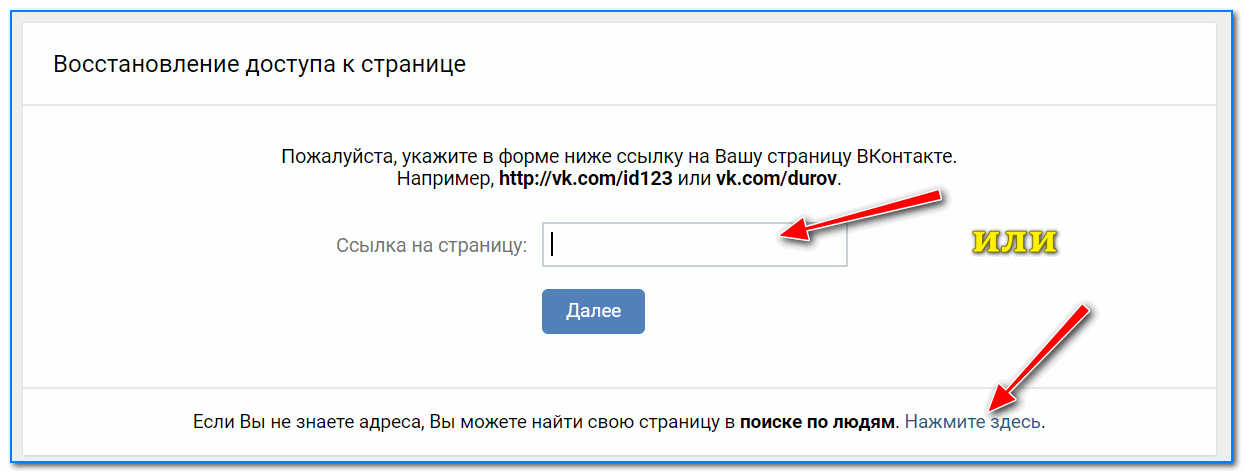
Если у вас есть номер телефона, сохраненный в вашей учетной записи Facebook, выполните действия, описанные ниже. Если нет, вам следует проверить альтернативные варианты сброса с помощью мобильного телефона. Или, если вы определили «Доверенные друзья» для своей учетной записи, вы можете прочитать о сбросе с помощью параметра доверенных контактов.
- Посетите официальную страницу входа в Facebook и нажмите « Забытый аккаунт ». Откроется новая страница с параметрами восстановления пароля. Вы также можете попробовать войти в свою учетную запись несколько раз, пока не появится экран, изображенный ниже.
- Вы получите SMS на свой телефон с кодом для сброса пароля. Найдите свой аккаунт, введя свой номер телефона в текстовое поле и нажав « Search ».
- Выберите вариант, в который вы хотите отправить код сброса. В этом случае ваш телефон через СМС. Щелкните « Продолжить ».
- Откройте приложение для сообщений, чтобы получить доступ к отправленному коду. Введите код в поле и нажмите « Продолжить ».
- Введите новый пароль в появившемся поле.
Готово! Ваш новый пароль установлен, и вы снова готовы к работе!
Будьте готовы
Аккаунты Facebook останутся с людьми на всю жизнь, если вы их не деактивируете или не удалите. Однако номер телефона, связанный с вашей учетной записью, может измениться, и в некоторых случаях вы можете потерять доступ к своему старому номеру телефона. Если это произойдет, и вы никогда не связали свой адрес электронной почты со своей учетной записью, сбросить пароль станет очень сложно. Не ждите, пока вы окажетесь в такой ситуации.
Кроме того, вы можете использовать приложения менеджера паролей, такие как встроенный менеджер паролей вашего браузера, Dashlane, LastPass или KeePassX. Любой из них упорядочит все ваши пароли и сохранит их в безопасности. Они удобны в использовании, а восстановление пароля — простой процесс по сравнению с тем, что обсуждалось до сих пор.
Итог
Вышеописанные шаги — это все, что вам нужно для сброса пароля учетной записи Facebook с помощью текстового сообщения (SMS). Если вы не можете сбросить его с помощью текстового сообщения, это не единственный вариант.Есть и другие, которые также довольно просты. Вы можете сбросить пароль через адрес электронной почты, связанный с вашей учетной записью. Шаг 1 остается таким же, но на шаге 2 вы выбираете « Отправить код по электронной почте ». Вы получите код на свой почтовый ящик, из которого вы сможете получить и использовать его для сброса пароля.
Это все так просто. Не блокируйся!
Как сбросить пароль Gmail
Никогда не бывает плохого времени для изменения пароля Gmail. На самом деле, всегда полезно регулярно менять пароль в целях безопасности.Кроме того, вы никогда не знаете, когда произойдет нарушение безопасности или хакер скомпрометировал вашу учетную запись за кулисами.
Чтобы ваши сообщения Gmail и настройки учетной записи оставались конфиденциальными, меняйте пароль Gmail каждые несколько месяцев. Даже если вы это сделаете, вы можете иногда забыть свой пароль, поскольку он часто меняется.
Как сбросить забытый пароль Gmail
Если вы не можете вспомнить свой пароль Gmail и думаете, что перепробовали все возможные комбинации под солнцем, возможно, пришло время сбросить его, если вы когда-нибудь захотите снова получить доступ к этим драгоценным электронным письмам.
- Перейдите по адресу https://accounts.google.com/signin/recovery.
- Введите адрес электронной почты, к которому вы пытаетесь получить доступ, и нажмите «Забыли пароль».
- В появившейся подсказке введите последний пароль, который вы помните, используя эту учетную запись Google. Введите пароль, затем нажмите «Далее». Не беспокойтесь, если вы ошиблись; это не заблокирует вашу учетную запись.
- Запросите код подтверждения на связанный номер мобильного телефона.Google отправляет этот код с помощью текстового сообщения или звонка на номер, связанный с вашей учетной записью, в зависимости от того, какой из них вы выберете.
- Введите код из предыдущего шага в поле.
- Вы должны иметь возможность создать новый пароль и получите запрос, как только он будет успешным.
Если у вас больше нет доступа к этому номеру телефона, вам придется ответить на некоторые другие вопросы безопасности. Google не задает вам секретных вопросов, таких как имя вашего первого питомца.Вместо этого он полагается на методы восстановления электронной почты и номера телефона. Google отправит вам связанный код подтверждения по электронной почте для восстановления. Введите этот код в поле.
Настройка учетной записи для входа в систему
Предположим, вы не можете вспомнить какие-либо данные безопасности, например связанный резервный адрес электронной почты, или у вас больше нет доступа к своему номеру телефона. В таком случае сбросить пароль будет невероятно сложно.
Мы рекомендуем две вещи, если произойдет описанный выше сценарий. Во-первых, убедитесь, что вы настроили двухфакторную аутентификацию и что ваш адрес электронной почты связан с номером телефона, который вы всегда будете использовать.
Во-вторых, приобретите хороший бесплатный или платный менеджер паролей, который обеспечит безопасность и постоянный доступ к вашим паролям. Таким образом, вы больше не потеряете свой пароль и сможете легко найти его с помощью приложения.
Наконец, настройте функцию резервных кодов и сохраните их в безопасном месте. Google позволяет пользователям иметь одновременно десять резервных кодов. Этот шаг полезен, когда вы заблокированы. Если вы потеряете коды в любой момент, получение новых сотрет старые коды для дополнительной безопасности.
Как сбросить существующий пароль Gmail
Если вы уже знаете свой текущий пароль и можете получить доступ к своей учетной записи, сбросить его так же просто, как щелкнуть ссылку.
- Войдите на myaccount.google.com.
- Щелкните «Безопасность» в левом меню, прокрутите вниз до раздела «Вход в Google».
- Щелкните «Пароль», , затем введите свой текущий пароль, если будет предложено.
- Введите новый пароль и подтвердите его, затем щелкните «ИЗМЕНИТЬ ПАРОЛЬ.”
Восстановление учетной записи
К сожалению, взломанная учетная запись Gmail может быть особенно трудной для доступа. Это связано с тем, что злоумышленник мог изменить вашу контактную информацию или резервный адрес электронной почты.
Благодаря всем функциям безопасности Gmail, включая двухфакторную аутентификацию Google (2FA), опыт научил нас, что учетная запись Gmail не является неприступной. Если предположить, что ваш аккаунт взломали, пароль и контактная информация могли измениться, но не паникуйте.У Google есть свой сайт для этого.
Первое, что нужно сделать (при условии, что вы уже попробовали выполнить приведенные выше инструкции по сбросу пароля), — это посетить страницу восстановления учетной записи. Google задает вам множество вопросов, на которые у вас есть ответы, поскольку учетная запись принадлежит вам.
Вот еще несколько советов, которые помогут вам восстановить учетную запись с помощью Recovery Tool:
- Используйте знакомое устройство, будь то смартфон, браузер на компьютере или даже планшет. Если вы использовали свою учетную запись Gmail на этом устройстве, вернитесь на это устройство для восстановления.
- Использование заглавных букв и знаков препинания имеет значение при вводе контрольных вопросов. Попробуйте использовать первые буквы с заглавной буквы или введите все строчные буквы, если у вас ничего не получилось. В ответах Google для восстановления учитывается регистр, что может усложнить задачу.
- При выборе последнего пароля Google запросит последний, который вы использовали, но многие люди обнаружили, что старые пароли тоже работают нормально.
- При использовании учетной записи электронной почты для восстановления используйте тот же адрес электронной почты для восстановления, который использовался до взлома учетной записи.
Имейте в виду, что вы можете использовать этот инструмент более одного раза. Если вы потерпите неудачу в первый раз, попробуйте еще раз, но с другими версиями ответов по безопасности.
Часто задаваемые вопросы
Как часто мне следует менять свой пароль Gmail?
Некоторые эксперты по безопасности утверждают, что пароль следует менять каждые три месяца. Вы можете задаться вопросом, не перебор ли это.
Хотя это неплохая идея, вам не обязательно так сильно менять пароль своей учетной записи.
Для начала перестаньте использовать один и тот же пароль для каждой учетной записи. Если одна учетная запись будет взломана, все сделают это. Используйте уникальный пароль из пятнадцати или около того символов, цифр и букв. Вы также можете создать алгоритм для каждого пароля, чтобы его было легче запомнить.
Далее, пожалуйста, обновляйте всю свою контактную информацию и часто проверяйте ее. Как только хакер войдет в вашу учетную запись, у него не будет доступа долго. С помощью уведомлений, резервных адресов электронной почты, двухфакторной аутентификации и текстовых уведомлений вы будете получать уведомления немедленно, если ваша контактная информация актуальна.
Я не могу получить код двухфакторной аутентификации, что мне еще делать?
Если вы не можете получить код «2FA», инструмент восстановления аккаунта поможет вам в качестве замены. Стоит отметить, что если инструмент восстановления учетной записи не работает, Google предлагает создать совершенно новую учетную запись Gmail. К сожалению, вам потребуется обновить учетные данные для каждой внешней службы, для которой вы использовали старую (вход в учетную запись, банковское дело и т. Д.).
Как я могу связаться с Google?
Google не имеет группы поддержки, которая могла бы помочь с бесплатными учетными записями (в данном случае с вашей учетной записью Gmail).Таким образом, это НЕ так просто, как позвонить за помощью. Конечно, эта проблема не означает, что вас бросили на ветер.
Google предоставляет две ссылки для дополнительной помощи при входе в систему. Первая — это справочный центр, а вторая — форма восстановления. Хотя ни один из них не приведет вас к живому человеку, оба могут помочь предоставить варианты восстановления учетной записи, соответствующие вашим потребностям.
У меня нет пароля, номера телефона или резервного адреса электронной почты. Что еще я могу сделать?
Это широко распространенный вопрос, требующий нестандартного мышления.Первый шаг — проверить свои устройства, если вы не можете найти ответы на контрольные вопросы Google, включая точную дату создания учетной записи. Аккаунт по-прежнему активен на старом смартфоне, ноутбуке или планшете? Если вы вошли в систему на другом устройстве, вы не можете использовать эту опцию, но можете обновить настройки безопасности.
Далее, у вас нет доступа к резервной электронной почте? Независимо от того, используете ли вы учетную запись Gmail или другой почтовый клиент, завершите процесс сброса пароля в этой учетной записи и попробуйте повторно войти в свой Gmail.
Действительно, есть и другие способы вернуться в свою учетную запись, но с вашей стороны может потребоваться определенное творчество. В противном случае вам нужно будет создать новую учетную запись Gmail.
Забыли имя пользователя или пароль | Управление моей учетной записью
Большинство из нас посещают множество веб-сайтов и используют несколько приложений каждый день. Неудивительно, что мы не можем хранить правильные имена пользователей и пароли!
Если вы забыли свое имя пользователя, вы все равно можете ввести свой 10-значный номер телефона Cricket в поле имени пользователя.Вы не сможете изменить свое имя пользователя.
Чтобы получить свое имя пользователя:
- Выберите Забыли имя пользователя на странице входа.
- Введите свой номер телефона Cricket и установите флажок CAPTCHA, чтобы доказать, что вы человек.
- Выберите Получить имя пользователя . Вы получите текстовое сообщение с вашим именем пользователя.
Чтобы сбросить пароль:
- Выберите Забыли пароль на странице входа.
- Введите свой номер телефона Cricket и установите флажок CAPTCHA, чтобы доказать, что вы человек.
- Выберите Получить пароль . Вы получите текстовое сообщение с временным паролем.
- Введите свой временный пароль, затем выберите Далее . Вам будет предложено создать новый пароль для вашей учетной записи Cricket.
Восстановите свое имя пользователя или сбросьте пароль прямо сейчас.
Требования к паролю:
- Должен содержать от 6 до 24 символов
- Должен содержать как минимум одну букву и одну цифру
- Не может совпадать с вашим именем пользователя, номером телефона или временным паролем
- Без пробелов или специальных символов, таких как (#) и ($)
Советы по паролю:
Сделайте свой пароль трудным для взлома! Вы не хотите, чтобы кто-либо имел доступ к вашей учетной записи, поэтому сделайте свой пароль надежным.
- Создавайте более длинные пароли
- Не добавляйте личную информацию, такую как имена или дни рождения
- Избегайте употребления общих слов и фраз
- Не используйте одни и те же пароли более одного раза
- Срок действия временных паролей истекает через 60 минут
Забыли пароль или ответ безопасности — Служба поддержки клиентов Upwork
Вы можете увидеть разные варианты выполнения двухэтапной проверки, описанной ниже.Мы постепенно добавляем новые способы проверки пароля и секретного вопроса, когда это необходимо. На данный момент ваши варианты могут отличаться.
Если вы подозреваете, что ваша учетная запись была взломана, нажмите здесь , чтобы сообщить о проблеме в нашу службу поддержки.
Для нас в Upwork важно обеспечить безопасность вас и вашей информации, поэтому мы предлагаем надежную двухэтапную проверку учетной записи.
Мы активируем двухэтапную проверку, когда попытки входа в систему или действия в вашей учетной записи кажутся подозрительными или когда, как все мы иногда делаем, вы забыли свой пароль или ответ безопасности.Чтобы повысить вашу безопасность в этих сценариях, мы обычно рекомендуем пользователям активировать несколько методов двухэтапной проверки.
Пользователи, которые настроили несколько методов двухэтапной проверки, могут указать, какой из них будет использоваться первым. Вы можете сделать это — или активировать дополнительные методы двухэтапной проверки — в любое время, перейдя по адресу:
- Настройки пользователя> Пароль и безопасность.
- Нажав кнопку «Настройки» в разделе «Параметры двухэтапной проверки».
Если вы забыли свой пароль или ответ безопасности, следуйте приведенным ниже инструкциям, чтобы сбросить их. Эти действия по сбросу применяются к пользователям, которые установили секретный вопрос в качестве единственного метода двухэтапной проверки.
Примечание. В процессе восстановления пароля / секретного вопроса мы можем отправлять вам электронные письма с инструкциями или уникальными ссылками, которые вы должны использовать для продолжения процесса. Если вы не видите ожидаемых писем в свой почтовый ящик, обязательно проверьте папки нежелательной почты и спама.
Если вы забыли пароль, но знаете свой секретный ответ
- Убедитесь, что у вас есть доступ к адресу электронной почты, связанному с вашей учетной записью Upwork.
- Нажмите Забыли пароль? при появлении запроса на ввод пароля.
- Введите свое имя пользователя или адрес электронной почты Upwork.
- В полученном электронном письме нажмите кнопку «Обновить пароль».
- Следуйте инструкциям по проверке в соответствии с инструкциями.
Если вы помните свой пароль и хотите сбросить забытый пароль, ответьте
- Убедитесь, что у вас есть доступ к адресу электронной почты, связанному с вашей учетной записью Upwork.
- Щелкните ссылку Забыли ответ? ссылку в форме запроса секретного вопроса.
- Следуйте инструкциям по электронной почте для дальнейших шагов.
Если вы забыли и свой пароль, и защитный ответ, и у вас не активированы другие варианты двухэтапной проверки
- Убедитесь, что у вас есть доступ к адресу электронной почты, связанному с вашей учетной записью Upwork.
- Отправьте эту форму, чтобы предоставить поддержку и предоставить дополнительную информацию для восстановления вашей учетной записи.
- Мы отправим вам электронное письмо с инструкциями по дальнейшим действиям.
Как изменить или сбросить пароль Dropbox
Если вы забыли свой пароль Dropbox, вы можете сбросить его на странице входа на dropbox.com.
Если вы знаете свой пароль, но хотите его изменить, вы можете сбросить его в настройках своей учетной записи.
После сброса пароля вы останетесь в системе на всех подключенных устройствах.
Как сбросить пароль со страницы входа
Для сброса пароля Dropbox, когда у вас есть доступ к адресу электронной почты, связанному с вашей учетной записью:
- Перейти в Dropbox .com .
- Щелкните Войти .
- Нажмите Забыли пароль? под кнопкой Войти .
- Введите адрес электронной почты, который вы использовали для создания учетной записи. Dropbox отправит на этот адрес ссылку для сброса пароля.
- Щелкните ссылку в электронном письме, чтобы создать новый пароль.
Как сбросить пароль в настройках учетной записи
Чтобы изменить пароль при входе на dropbox.com:
- Войдите в Dropbox.com.
- Щелкните свой аватар (изображение профиля или инициалы) в правом верхнем углу.
- Щелкните Настройки .
- Щелкните вкладку Безопасность .
- Щелкните Изменить пароль .
- Введите адрес электронной почты, который вы использовали для создания учетной записи. Dropbox отправит на этот адрес ссылку для сброса пароля.
- Щелкните ссылку в электронном письме, чтобы создать новый пароль.
Устранение проблем с изменением пароля Dropbox
Почему я не получил письмо для сброса пароля?
Если вы не получили электронное письмо для сброса, проверьте папку со спамом в своей учетной записи электронной почты.Если адреса электронной почты нет, добавьте [email protected] в свои контакты или адресную книгу и повторите шаги, чтобы сбросить пароль.
Могу ли я изменить свой пароль, если у меня нет доступа к адресу электронной почты, связанному с моей учетной записью?
Если вы не помните, какой адрес электронной почты вы использовали, или у вас нет доступа к нему, узнайте, как войти в Dropbox без доступа к своему адресу электронной почты.
Что мне делать, если срок действия моего пароля Dropbox истек?
Если срок действия вашего пароля истек, следуйте инструкциям в этой статье, чтобы обновить его.
Почему я не могу изменить свой пароль Dropbox Business?
Если вы участник рабочей группы Dropbox Business, обратитесь за помощью к администратору.
Могу ли я связаться со службой поддержки Dropbox, чтобы помочь сбросить пароль?
Если вы попробовали все описанные выше параметры сброса и шаги по устранению неполадок, но у вас все еще есть проблемы, служба поддержки Dropbox может вам помочь. Чтобы узнать о вариантах поддержки для своей учетной записи, посетите dropbox.com/support или обратитесь за помощью в Сообщество.
Что делать, если я забыл пароль блокировки экрана, PIN-код или графический ключ?
Если вы забыли или потеряли пароль блокировки экрана, PIN-код или графический ключ, у вас есть до 5 попыток разблокировки устройства HTC.Если это не удастся, вам будет предоставлено больше попыток. Во-первых, убедитесь, что вы правильно ввели пароль, PIN-код или графический ключ. Если после нескольких попыток вам все еще не удалось, единственный способ разблокировать устройство — это сбросить настройки до заводских.
Как выполнить сброс к заводским настройкам с помощью аппаратных кнопок?
Прежде чем выполнять сброс настроек к заводским, имейте в виду следующее:- Восстановление заводских настроек приведет к удалению всех данных, мультимедиа и файлов из памяти телефона. Вы потеряете их и не сможете восстановить, если ранее не выполняли синхронизацию или резервное копирование.Прежде чем продолжить, убедитесь, что вы создали резервную копию всей важной информации и файлов.
- Перед выполнением сброса убедитесь, что телефон заряжен не менее чем на 35% или он подключен к зарядному устройству HTC и активно заряжается.
- Убедитесь, что вы знаете свой
Имя и пароль учетной записи Google. Они понадобятся вам для разблокировки телефона после восстановления заводских настроек.
В телефонах с Android 5 или более поздней версии, защита устройства может быть включена, а это означает, что после сброса настроек вам потребуется войти в систему, используя тот же Учетная запись Google, которая была зарегистрирована в вашем телефоне.Если ты забыл свой Пароль учетной записи Google, используйте веб-браузер на своем компьютере и перейдите в www.google.com/accounts/recovery, чтобы сначала сбросить пароль.
Чтобы выполнить сброс к заводским настройкам:
- Выключай телефон.
- Выполните одно из следующих действий:
Модели телефонов Сделайте это Телефоны с чувствительными к нажатию кнопками, например HTC EXODUS 1 и HTC U12 + - Нажмите и удерживайте кнопку ПИТАНИЕ.
- Когда телефон завибрирует, отпустите палец и сразу же нажмите кнопку УМЕНЬШЕНИЯ ГРОМКОСТИ.
Другие телефоны HTC - Нажмите и удерживайте кнопки ПИТАНИЕ и УМЕНЬШЕНИЕ ГРОМКОСТИ.
Примечание: Для некоторых телефонов вам может потребоваться удерживать ГРОМКОСТЬ ВВЕРХ.
- Отпустите эти кнопки, когда увидите Экран режима загрузки.
- Нажмите ГРОМКОСТЬ, чтобы перейти к Перезагрузитесь в загрузчик, а затем нажмите кнопку ПИТАНИЕ, чтобы выбрать его.
- Удерживайте нажатой кнопку VOLUME DOWN, пока не выберете Загрузитесь в режим восстановления, а затем нажмите кнопку ПИТАНИЕ.
- Когда вы увидите на экране восклицательный знак, выполните одно из следующих действий:
- В телефонах с кнопками, чувствительными к нажатию, например HTC EXODUS 1 и HTC U12 +, нажмите и удерживайте кнопку УВЕЛИЧЕНИЕ ГРОМКОСТИ.
- В других телефонах HTC нажмите и удерживайте кнопки ПИТАНИЕ и УВЕЛИЧЕНИЕ ГРОМКОСТИ.
- Нажмите УМЕНЬШЕНИЕ ГРОМКОСТИ, чтобы перейти к Параметр Wipe data / factory reset, затем нажмите кнопку POWER, чтобы выбрать его.
- Если будет предложено подтвердить, нажмите УМЕНЬШЕНИЕ ГРОМКОСТИ, чтобы выбрать Да, а затем нажмите кнопку ПИТАНИЕ.
Примечание. Убедитесь, что вы не выбрали другие параметры на экране. Это может привести к аннулированию гарантии или к повреждению телефона.
.

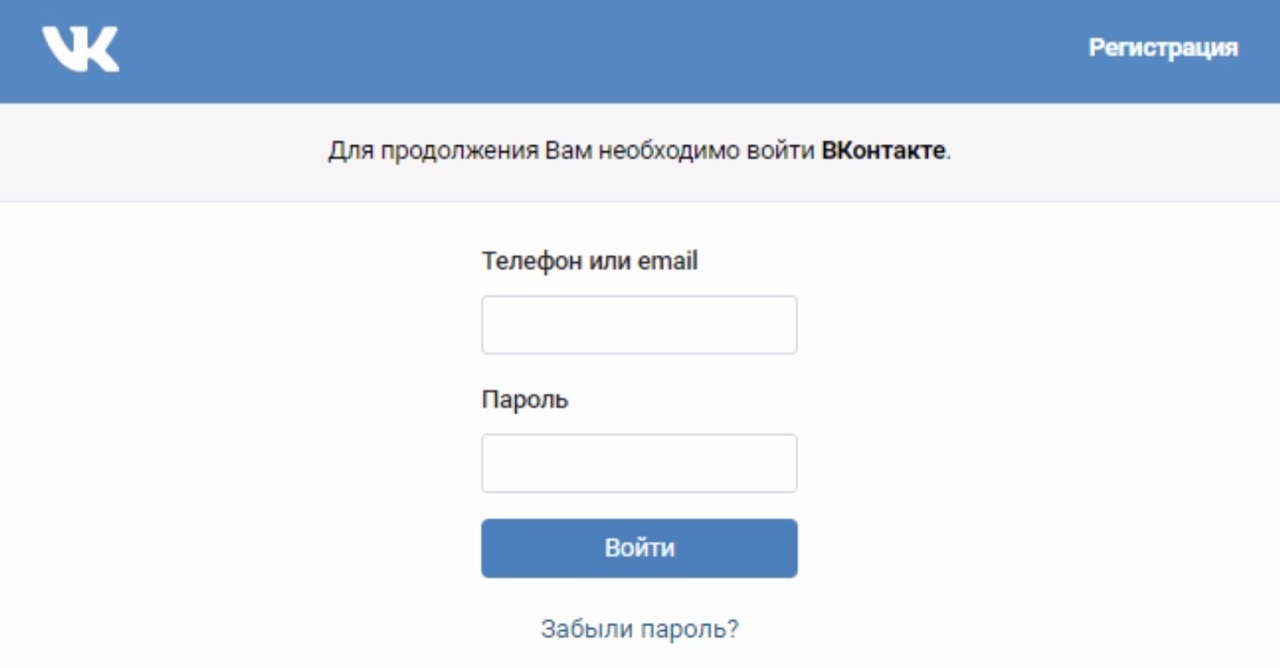
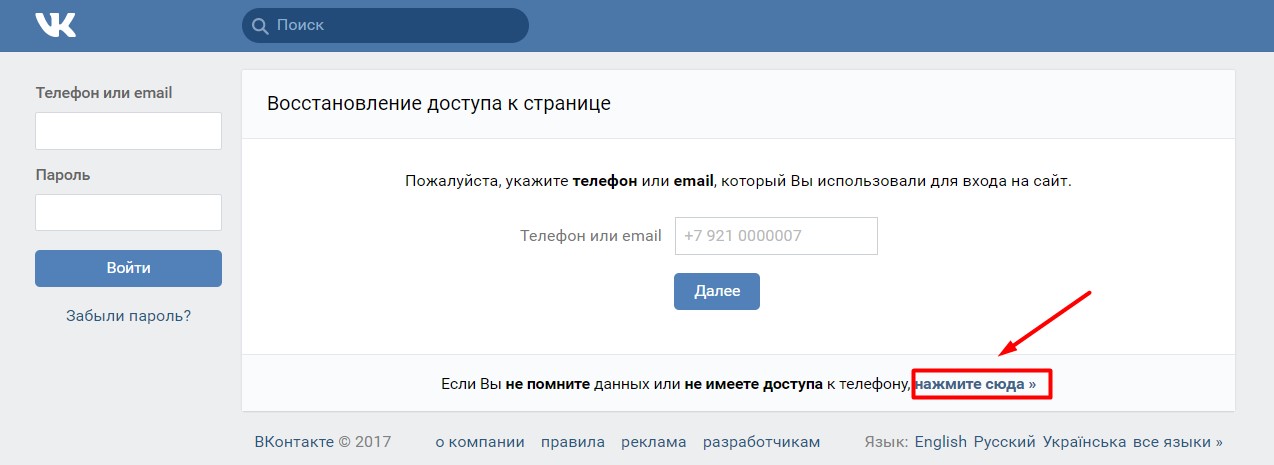
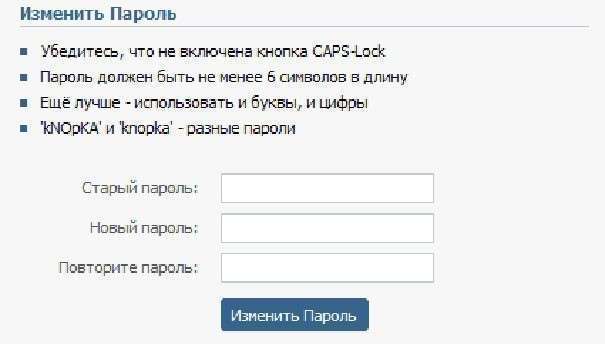
 Где и как мне восстановиться? Смогу ли я когда-нибудь пользоваться этим телефоном?
Где и как мне восстановиться? Смогу ли я когда-нибудь пользоваться этим телефоном?